双十一趁机入手了一台威联通TS464C2,现在已经是我的影音服务器了,今天就给大家推荐下音乐库Navidrome。
安装前准备
1、打开FileStation,在Container创建子文件夹navidrome,稍后存放docker的配置文件;当然,你还需要一个文件夹,来存放你的音乐文件,我直接用一级共享文件夹Music保存的。

Docker安装Navidrome
1、拉取映像:点击右上角“浏览”并点击“提取映像”即可(你可以理解就是下载安装程序);在映像中输入
deluan/navidrome:latest注意:一个符号不能少,英文状态的冒号也不能错。然后点击拉取即可~

2、启动映像:在“映像”能查看本NAS下载的多个docker程序,版本及大小等信息都有;点击启动即可。

3、基本设置:名称随意写,自己认识即可;主机端口保存相同4533吧,当然你也可以改成你喜欢的端口号。

4、设置Docker配置文件和曲库文件路径
打开高级设置后,各个配置项,保持默认,不用担心;唯独,我们需要设置下“存储”选项。
Docker类似虚拟机运行环境,Navidrome程序需要2个文件夹支持,分别是/data、/music 所以这2个文件夹就需要映射到NAS实际文件存储路径,这也是第一步准备工作中,创建的2个文件夹。
添加“添加卷”并选择“绑定装载主机路径”,我们把NAS的 /Music 绑定到Docker的 /music 并选择RO(ReadOnly)因为我的音乐文件是收藏整理后,我不希望被其他程序修改,所以改成了只读状态;
同理,我们把NAS的 /Container/navidrome 绑定到Docker的 /data 文件夹;这个文件夹一般都是Docker运行的相关配置文件,需要RW读写权限;多玩几个docker程序,就会发现,很多docker程序都有需要/data文件夹来保存常用配置文件和数据。

然后即可Docker即可;整个设置过程,非常简单,小白也可以参照上述步骤轻松上手。
音流
为了能让 Navidrome 变得稍微好用一点点,我的建议是使用第三方客户端。Navidrome 目前支持 Subsonic/Madsonic/Airsonic 协议,市面上已经有许多 Subsonic/Madsonic/Airsonic 的客户端,但它们都没有中文。而「音流」的出现,让中文用户多了一种选择。
「音流」是一款国人开发的音乐播放器,支持 Subsonic/Navidrome/Jellyfin/Emby/AudioStation,现已登录 Android、iOS,未来可能支持 Windows 和 tvOS 平台。音流采用 Flutter 开发,界面简洁美观,整体以透明和高斯模糊为主,布局类似于网易云音乐,上手基本没有门槛。你可以在音流官网获取 Android 安装包或 iOS TestFlight 链接。
这里不过多介绍音流的使用方法(真没什么好说的地方)。我们只要填入 Navidrome 地址、用户名和密码登录后,就可以进入音流首页。

【参考】
1.当《音流》遇到Navidrome——联合打造我NAS音乐播放新体验
2.Navidrome:自建音乐库的又一选择

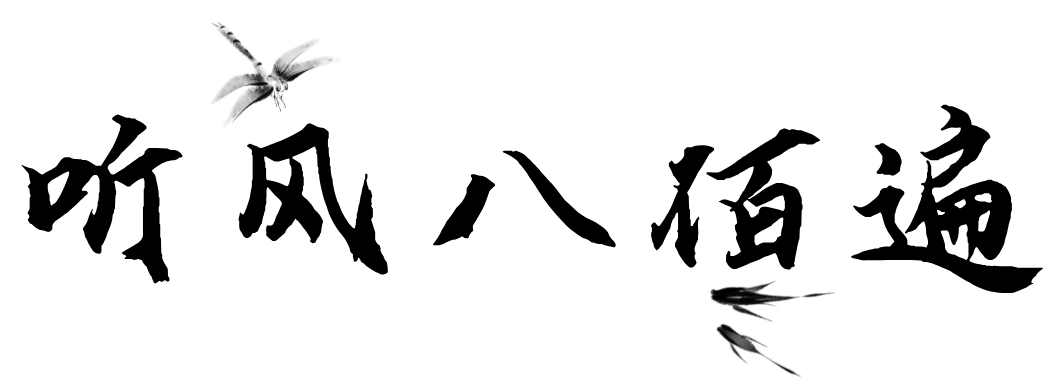


不算好看,但的确是唯一好看的docker应用
@网友小宋 哈哈哈
太强了! :twisted:
@橙子CY 玩起来